Non perdetevi Netflix, YouTube e centinaia di applicazioni e giochi per non avere la vostra Smart TV connessa a Internet.

La maggior parte delle Smart TV oggi incorpora un adattatore LAN wireless per facilitare la connessione a Internet. Quindi tutto ciò che devi fare per iniziare a usufruire di servizi come YouTube, Netflix o Facebook Watch è accedere alle impostazioni di rete della TV e collegarti a una rete Wi-Fi.
Tuttavia, in pratica, potrebbero verificarsi alcuni inconvenienti durante la connessione, come non conoscere la password di rete o la rete WiFi nascosta, tra gli altri.
In questo articolo ti guidiamo passo dopo passo nella connessione della tua Samsung Smart TV a Internet e ti aiutiamo a superare qualsiasi inconveniente che potresti incontrare.
Collegare Smart TV Samsung al Wi-Fi in modo tradizionale
Premi il tasto Menu sul telecomando del televisore.
Nella finestra che si apre, scorrere fino a Rete (Network) > Impostazioni di rete.
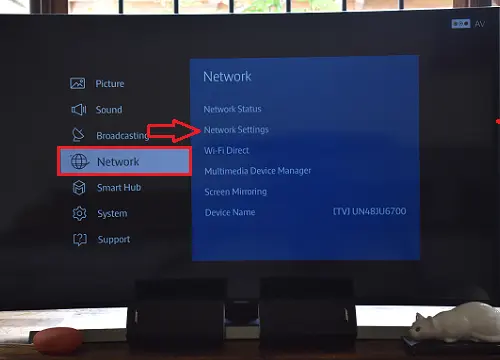
Seleziona Wireless in Impostazioni di rete. Seleziona la tua rete Wi-Fi dal elenco di reti wireless disponibili, inserisci la password e voilà!
Cosa fare se non si conosce la password Wi-Fi?
Sul PC, fai clic sull’icona di rete wifi, situata a sinistra dell’orologio di Windows, e selezionare Impostazioni rete e Internet.
Poi clicca su Centro connessioni di rete e condivisione. Fai nuovamente clic sul nome della rete. Nella finestra che si apre, fai clic su Proprietà wireless.
Vai alla scheda Sicurezza, seleziona la casella Mostra caratteri, e vedrai la tua chiave Wi-Fi.
Per maggiori dettagli, vedi il nostro articolo:
Come trovare la password della tua rete WiFi.
Collegare Smart TV alla Wi-Fi se la rete è nascosta
Se la rete è nascosta, è necessario inserire manualmente il suo nome nelle impostazioni di rete del televisore. Se non te lo ricordi, puoi ottenerlo dalle impostazioni del tuo smartphone. Basta andare in Impostazioni > Wi-Fi.
Quando si dispone del nome della rete, sul televisore andare a Rete > Impostazioni di rete > Wireless > Aggiungi rete.
Inserisci il nome del tuo Wi-Fi nella casella e convalida. Nel modo di sicurezza, scegliere WPA2/WPA Mixed PSK e accettare. Inserisci la password e il gioco è fatto!
Ora che la tua Smart TV è collegata a Internet, puoi goderti le serie e film Netflix (in abbonamento), video di YouTube, musica Spotify, ecc. Si possono anche scaricare applicazioni e giochi dal negozio Samsung. E anche mostrare sullo schermo della TV le foto e i video che hai sul tuo telefono (Android o iPhone).
Collegare Smart TV al Wi-Fi tramite WPS
Sulla TV vai su Rete > Impostazioni di rete > Wireless. Fai clic sul pulsante WPS.
Sul router, cerca il pulsante WPS. Tienilo premuto per circa 3 secondi.
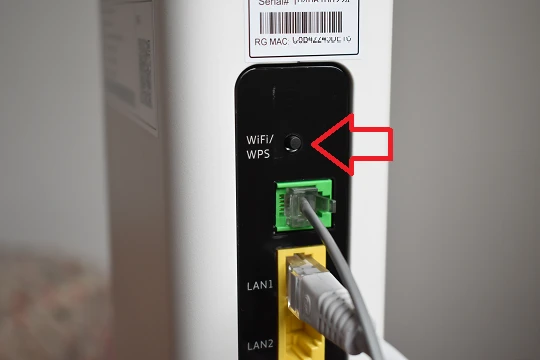
Aspetta qualche momento e il gioco è fatto!